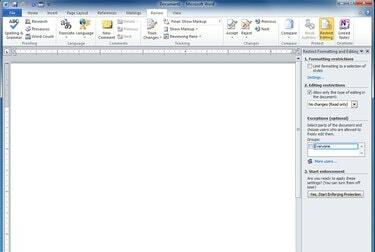
Resim Kredisi: Dave Johnson/Techwalla
İster bir çalışma belgesini paylaşıyor ister çevrimiçi bir belge yayınlıyor olun, belgenizi değişikliklerden korumak istediğiniz zamanlar vardır. Microsoft Word 2013'te salt okunur bir belge oluşturmak için düzenlemeyi devre dışı bırakarak ve bir parola kullanarak başkalarının bir Word belgesini düzenlemesini veya yeniden biçimlendirmesini kısıtlayın. Ayrıca, Word'ü açmadan dosyanın özelliklerini kullanarak izinleri yönetebilirsiniz.
Düzenlemeyi Kısıtlama ile bir belgeyi koruyun
Herhangi birinin bir belgede değişiklik yapmasını engellemek için düzenlemeyi kısıtlamak istiyorsunuz. seçin Gözden geçirmek sekmesini ve tıklayın Düzenlemeyi Kısıtla. altındaki kutuyu işaretleyin Kısıtlamaları Düzenleme ve Seç Değişiklik Yok (Salt Okunur).
Günün Videosu
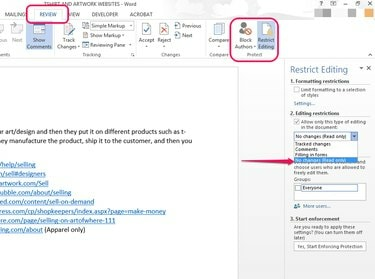
Parola gerekli değildir, ancak daha fazla belge güvenliği için isterseniz bir parola belirleyebilirsiniz. Bir şifre belirlemek için tıklayın Evet, Korumayı Zorlamaya Başlayın. Bir parola girin ve onaylayın ve ardından TAMAM.
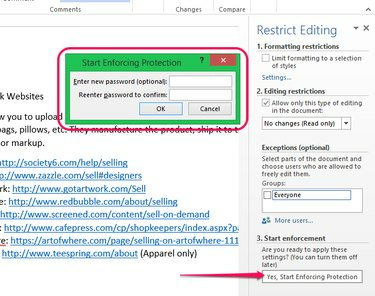
Belirli kişilerin belgeyi düzenlemesine izin vermek için İstisnalar seçeneğini de kullanabilirsiniz.
Belge korumasını kapat
Korumayı devre dışı bırakmak için tıklayın Korumayı Durdurun. Parola korumasını açtıysanız, parolayı girmeniz ve TAMAM.
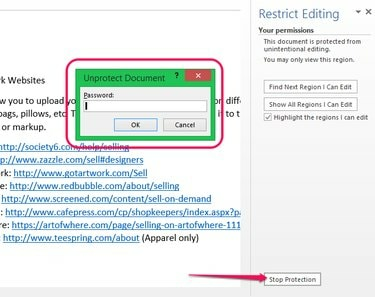
Yalnızca biçimlendirme değişikliklerini kısıtla
Biçimlendirme değişikliklerini kısıtlamak için Düzenlemeyi Kısıtla itibaren Gözden geçirmek sekmesine gidin ve altındaki kutuyu işaretleyin Biçimlendirme Kısıtlamaları. Açılır pencerede, biçimlendirmeyi sınırlamak için kutuyu işaretleyin. işaretini kaldır kısıtlamak için tüm stilleri seçin, istenen biçimlendirme seçeneklerini kontrol edin ve ardından TAMAM.
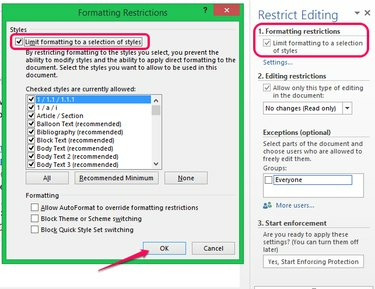
Bir belgenin belirli bölümlerinde değişiklikleri kısıtlama
Paylaşılan bir belgenin belirli bir alanındaki değişiklikleri salt okunur hale getirmeden kısıtlamak için, kısıtlanacak alanı seçin ve Yazarları Engelle itibaren Gözden geçirmek sekme. Korunan alan kesikli bir çizgi ve simge ile gösterilir. Geri almak için tıklayın Tüm Engellenen Alanlarımı Serbest Bırakın. Değişiklikler kaydettikten sonra gerçekleşir.
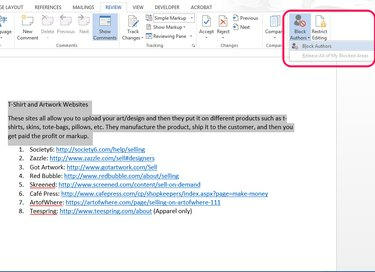
Bir belgeyi Son olarak işaretleme
Bir Word belgesini son olarak işaretlemek onu salt okunur yapar ve düzenleme ile biçimlendirmeyi devre dışı bırakır. itibaren Bilgi seçeneği, tıklayın Final Olarak İşaretle itibaren Belgeyi Koru Menü. Bu seçeneğin tek başına kullanıldığında güvenli olması amaçlanmamıştır: belge başka bir şekilde korunmuyorsa, herhangi bir kullanıcı Son Olarak İşaretle durumunu kaldırabilir. Dosyada daha fazla düzenleme yapılmamasını istiyorsanız, bu seçeneği diğer düzenleme kısıtlamalarıyla eşleştirin.
Belge zaten salt okunur durumuyla sınırlandırılmışsa, son olarak işaretleme, belge sahibinin belgeyi düzenlemeyi bitirdiğini ve belgeyi tamamlanmış olarak kabul ettiğini gösterir.
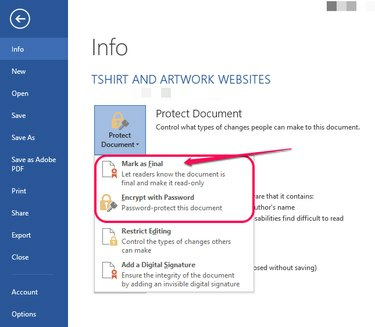
Alternatif olarak, belgeyi bir parola ile şifreleyerek salt okunur durumunu etkinleştirin. itibaren Bilgi seçenek, seç Şifre ile Şifrele içinde Belgeyi Koru Menü.
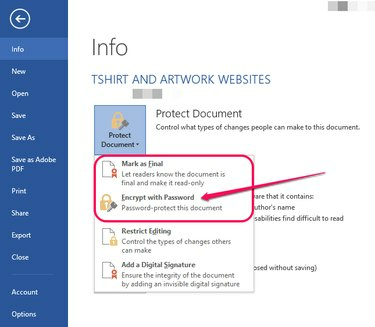
Word'ü açmadan bir belgeyi koruma
Word belgesini Word'ü açmadan salt okunur yapmak için, sağ tık Dosya Gezgini'ndeki dosyaya tıklayın ve Özellikler. itibaren Genel sekme, kontrol Sadece oku ve ardından tıklayın Uygulamak.

İzinleri değiştirmek için, aç Güvenlik sekmesini ve tıklayın Düzenlemek. Reddetmek için izinleri kontrol edin ve ardından TAMAM.

Salt Okunur durumunda gezinme
Bir belgenin salt okunur durumunu atlatmak bir nevi mümkün... ama güzel değil. Bir belgenin metnini kopyalayıp yeni bir Word belgesine yapıştırabilirsiniz. Değişikliklerinizi yapın ve yeni bir adla kaydedin.



